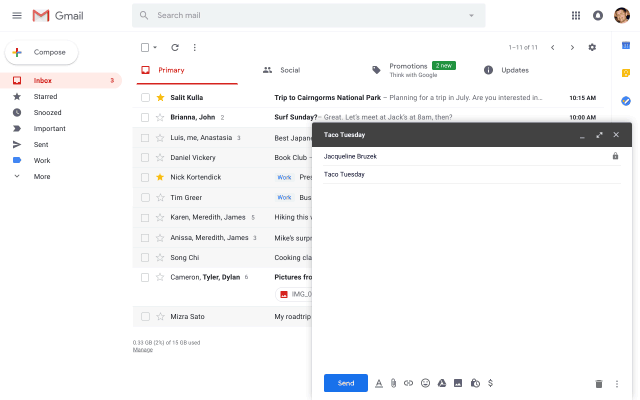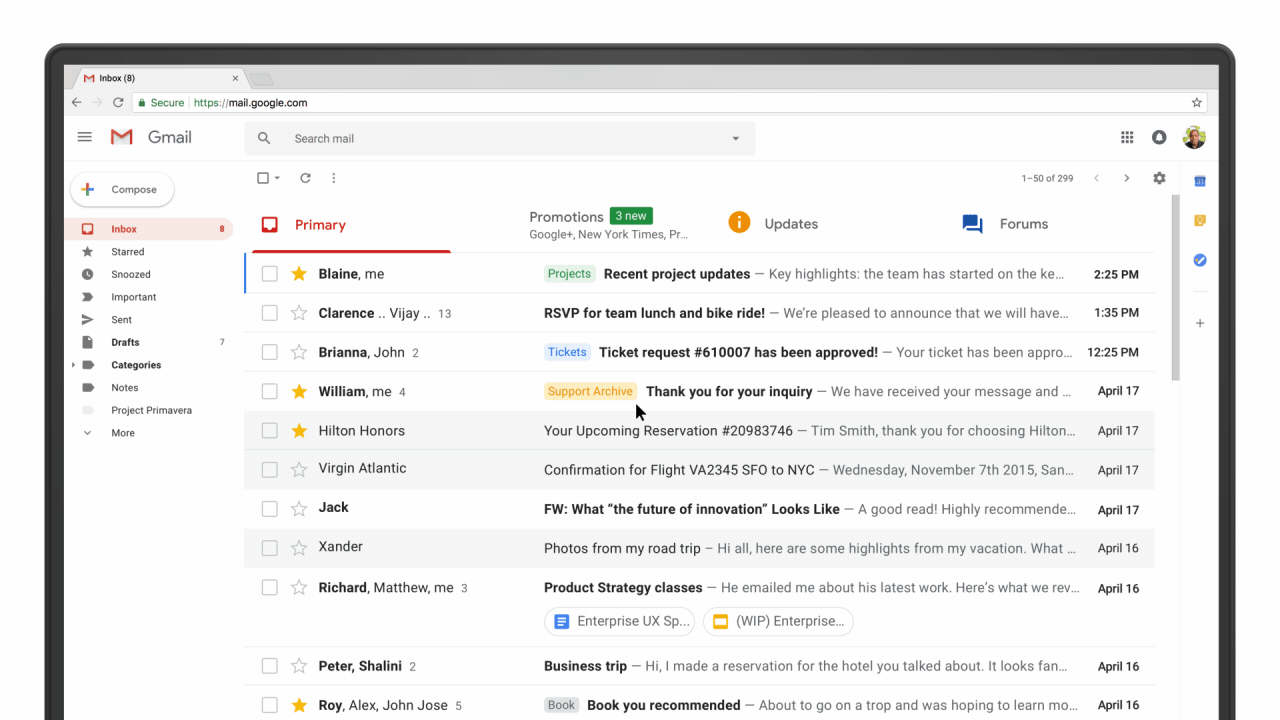신입사원으로서 Google Workspace의 Gmail을 처음 사용하시는 것에 대해 환영하며, 업무에 필요한 사용 방법, 주의 사항, 그리고 효율적인 활용 방법을 자세히 안내해 드리겠습니다. Gmail은 단순히 이메일이 아닌, Google Workspace의 중심적인 메시지 서비스로 이해하는 것이 중요합니다.
1. Gmail 사용 방법 (사용자 필수 설정)
Gmail을 업무나 학교 환경에서 효과적으로 사용하고 동료들과의 원활한 소통을 위해 기본적인 세 가지 세팅을 반드시 진행하는 것이 좋습니다.
가. 프로필 사진 등록하기 (신뢰도 확보)
회사나 학교 구성원들이 본인을 쉽게 식별하고 역할을 확인할 수 있도록 프로필 사진을 등록해야 합니다.
- 등록 방법: 자신을 잘 나타낼 수 있는 증명 사진과 같이 바로 인식 가능한 사진을 사용하는 것이 좋습니다. 포샵이나 AI로 가공된 사진, 얼굴이 짧게 찍혔거나 어두운 사진은 사용하지 않아야 합니다.
- 관리: 프로필 사진은 관리자가 등록할 수도 있고 개인이 수정 가능할 경우에는 계정 정보 수정해서 변경할 수 있습니다.
나. 이메일 서명 만들기 (디지털 에티켓)
회사에서 이메일 서명은 가장 기본적인 디지털 에티켓이자 명함과 같습니다.
- 포함 내용: 상대방이 업무에 활용할 수 있도록 회사 정보, 개인의 역할, 연락처 등을 정확하게 포함해야 합니다.
- 활용: 서명은 여러 개를 만들어 새로운 이메일, 회신, 회사 내부 사용 등 용도에 맞게 선택하여 사용할 수 있습니다. 링크를 이용하여 정보를 전달하면 이메일 용량을 줄이고 상대방이 원하는 내용만 선택할 수 있습니다.
- 표준화: 회사 내부에 표준적인 서명이 있다면 그것을 이용해야 합니다.
- 추가 및 저장: 서명 추가는 Gmail 설정의 기본 설정 탭에서 가능하며, 추가 후에는 꼭 저장을 해야 반영됩니다.
다. 받은편지함 설정하기 (효율적인 메시지 관리)
Google Workspace Gmail을 사용하기 시작하면 일반적인 메일 외에 문서 공유, 일정 공유, 댓글 등 협업 관련 메시지를 많이 수신하게 됩니다.
- 자동 분류 탭 사용: 받은 편지함을 프로모션, 소셜, 업데이트, 포럼 등으로 구분하여 이메일 성격에 따라 관리하면 편리합니다. 이는 Google의 AI 기술을 이용한 자동 분류 기능이며, 사용자가 메일을 이동시키면 AI가 학습합니다.
- 정리: 전체 메시지 내용을 확인한 후에는 불필요한 메시지는 삭제하여 관리해야 합니다. 이는 향후 검색 시 필요한 내용을 빨리 찾고 스토리지 용량을 관리하는 데 도움이 됩니다.
- 읽기 창 설정: 메일을 클릭하지 않고도 내용을 미리 볼 수 있는 읽기 창을 설정할 수 있습니다 (받은편지함 오른쪽 또는 아래).
2. Gmail 사용 시 주의사항
가. 공과 사의 명확한 구분 (계정 관리)
회사 계정(@company.com 등 도메인 계정)은 회사의 공식적인 업무용으로만 사용해야 하며, 소유권은 회사에 있습니다.
- 개인 계정 분리: 회사 이메일 계정으로 쇼핑몰 가입이나 금융 업무를 처리하면 메일이 많아지고 공과 사 구분이 어려워집니다. 개인 업무는 개인 계정(id@gmail.com)에서, 회사업무는 회사 계정에서 사용해야 합니다.
- 퇴사 시: 회사 계정은 퇴사 시 계정을 반납하며 미사용하게 됩니다.
나. 파일 첨부 및 용량 제한 유의
Gmail의 첨부파일 전송 크기 제한은 25MB입니다.
- 대용량 파일 처리: 25MB를 초과하는 파일은 Gmail에서 자동으로 Google 드라이브에 업로드하고 해당 파일의 링크를 이메일에 첨부하여 전송합니다.
- 링크 첨부 권장: 25MB가 넘지 않더라도 드라이브에 업로드 후 링크를 이용하는 것을 추천합니다. 이메일 저장 용량을 절약하고, 내용이 수정될 경우 이메일을 다시 보낼 필요가 없으며, 검색 시에도 유리합니다.
- 법적 증명 문서: 다만, 계약서와 같은 법적 증명 문서는 나중에 법적인 증명을 위해 PDF 등으로 저장하여 이메일 내에 직접 첨부하여 보내야 합니다. 링크는 유효성 문제로 증명이 어려울 수 있습니다.
다. 회신 시 에티켓 및 제목 작성
- 전체 회신: 수신된 메일에 참조자(CC)가 포함되어 있다면, 회신할 때 전체 회신을 사용해야 중간에 포함된 다른 직원들이 진행 내용을 알 수 있습니다. 신입사원들이 자주 하는 실수 중 하나이므로 주의해야 합니다.
- 제목 작성: 제목은 내용을 유추할 수 있도록 최대한 축약하고 인식하기 좋게 작성해야 하며, 검색을 고려하여 회사에서 약속한 키워드(예: [공지], [요청], [프로젝트명])를 접두사로 사용하는 것이 용이합니다.
라. 보안 및 접속 관리
- 브라우저 사용 권장: 이메일 클라이언트 프로그램(예: 아웃룩, 썬더버드 등) 대신 크롬 브라우저의 웹상에서 Gmail을 사용해야 합니다. 웹 사용은 Gmail의 강력한 보안 기능과 AI 기능(멀웨어/바이러스 방지)을 이용할 수 있게 하며, 새로운 기능 이용 및 G Suite 서비스와 통합된 업무 환경을 제공합니다.
- 접속 기록 확인: Gmail 우측 하단의 **'세부정보'**를 확인하여 Gmail에 접속한 모든 이력을 주기적으로 확인해야 합니다. 수상한 IP가 있다면 즉시 비밀번호를 변경하여 접속을 차단해야 합니다.
- 2단계 인증: 업무용 G Suite 계정은 보안을 위해 2단계 인증을 설정하는 것이 필수적으로 고려되어야 합니다.
3. Gmail 활용 방법 및 팁
Gmail은 이메일 기능 외에도 다양한 Google Workspace 서비스와 통합되어 생산성을 높일 수 있습니다.
가. AI 기능 활용 (Gemini 및 자동 기능)
Google은 Gmail에 AI를 적용하여 생산성과 보안 향상에 주력하고 있습니다.
- Help me write: Gmail의 AI 기반 쓰기 기능으로, 새로운 이메일 초안을 작성하거나 기존 텍스트를 개선하는 데 도움을 줍니다. 초안 작성, 공식화, 자세히 설명, 단축 등의 옵션을 선택할 수 있습니다.
- Smart Reply: 메일 내용을 분석하여 자동으로 답변 초안을 작성합니다.
- 자동 분류 탭: 이메일의 유형에 따라 받은편지함에 자동으로 분류하여 메일 처리 시간을 단축시킵니다.
- 스팸 처리 및 첨부파일 검사: AI 학습 기능을 이용하여 실시간으로 변화하는 스팸 패턴을 분석하고, 랜섬웨어나 멀웨어를 포함하는 첨부파일을 검사합니다.
나. 업무 효율화를 위한 기능
- 예약 발송: 밤 늦게 작업한 이메일을 다음 날 아침 시간에 맞춰 발송하도록 예약할 수 있습니다.
- 템플릿(미리 준비된 답변): 자주 사용하는 메일 내용(회사 소개, 행사 안내 등)을 사전에 저장해 두었다가 메뉴에서 선택하여 간편하게 보낼 수 있습니다 (최대 10개 등록 가능).
- Gmail 사이드바 활용: Gmail 화면 우측에 있는 사이드 패널을 통해 캘린더, Keep(메모), Task(할 일 목록) 등 다른 앱을 연계하여 통합적으로 업무를 처리할 수 있습니다.
- 회의 시간 설정: 이메일을 작성하는 동안 새로운 캘린더 아이콘을 통해 가능한 회의 시간을 제안하고, 수신자가 직접 선택하면 자동으로 캘린더 초대가 전송됩니다.
- Chat과의 연동: 수신한 이메일을 동료와의 **채팅방(Chat)**으로 전환하여 대화를 시작할 수 있습니다. 이는 여러 명이 함께 대화해야 할 때 이메일 전달/회신으로 복잡해지는 것을 방지하고 대화를 단순화합니다.
다. 메일 관리 및 검색 능력 향상
- 라벨 기능: 일반 폴더와 달리 하나의 메일에 여러 개의 라벨을 붙여 보관하는 효과를 볼 수 있어 효율적입니다.
- 필터 설정: 특정 조건(보낸 사람, 키워드 등)에 해당하는 메일을 자동으로 분류하거나 삭제하도록 필터를 설정하여 메일 관리를 자동화할 수 있습니다.
- 검색: Google의 강력한 검색 기능을 사용하여 이메일을 쉽게 찾을 수 있습니다. 보낸 사람, 제목, 포함/제외할 단어, 크기, 기간 등 상세 검색 필터(검색칩)를 이용하세요. 검색이 잘 되도록 이메일 작성 시 키워드 중심으로 제목과 내용을 작성하는 것이 중요합니다.
- Nudges (중요 메일 알림): 답장이 필요한 이메일 중 아직 회신하지 않은 메일이나 후속 조치가 필요한 보낸 이메일에 대해 받은편지함 상단에 알림을 표시하여 놓치지 않도록 도와줍니다.
라. 추가 학습 자료
Google Workspace에 대한 체계적인 학습이 필요하다면, '월간 신입사원' 원격 교육 과정(유료)이나, "대학교 신입생을 위한 Google Workspace 20강" YouTube Playlist(무료)를 참고할 수 있습니다. 또한, Google에서 제공하는 학습센터나 도움말 포럼을 이용하면 최신 정보나 궁금한 사항을 확인할 수 있습니다.